Cifre su correo electrónico con GPG, Thunderbird y Enigmail
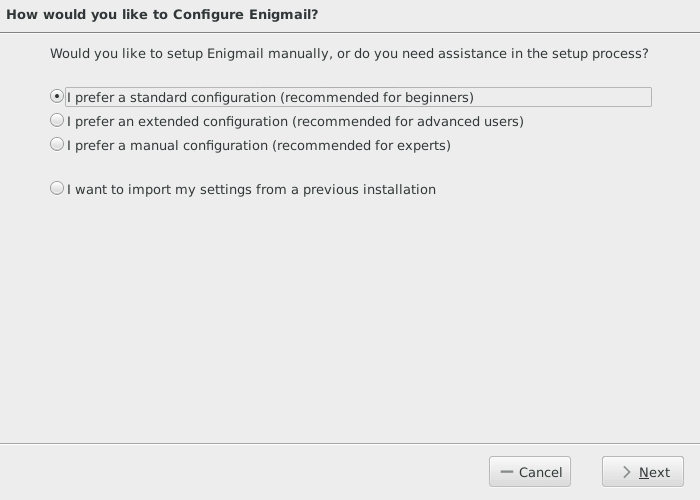
- 1844
- 184
- Berta Solano
Introducción
Cifrar todo en línea se está volviendo más importante cada día. El correo electrónico no es diferente. Para los usuarios de Linux, el proceso es en realidad muy simple con tres herramientas de código abierto comunes; Mozilla Thunderbird, Enigmail y GNU PGP (GPG.) Mediante el uso de estas tres herramientas, puede enviar y recibir mensajes cifrados fácilmente, y protegerse a sí mismo y a las personas con las que está comunicando de los atacantes e invasiones de privacidad.
Recolectando las piezas
Instalar GPG
Lo primero que necesitará para comenzar a cifrar sus correos electrónicos es GPG. Dado que GPG es parte del proyecto GNU y es una herramienta común para generar claves de cifrado, es probable que esté en los repositorios de cualquier distribución. Use su administrador de paquetes para instalarlo.
Debian/Ubuntu
$ sudo apt install gnupg2
CentOS/Fedora
# yum/dnf -y install gnupg2
Instalar Thunderbird
Thunderbird también es muy popular. Se encuentra fácilmente entre los mejores clientes de correo electrónico en Linux. También podrá instalarlo directamente desde los repositorios sin problemas.
Debian Jessie y antes
# APT Instalar IceDove
Debian Stretch/Ubuntu
$ sudo apto install Thunderbird
CentOS/Fedora
# yum/dnf -y install Thunderbird
Instalar enigmail
Enigmail es un complemento para Thunderbird. Está disponible a través de los repositorios de complementos oficiales de Thunderbird. Para instalarlo, abra el menú en Thunderbird. Son las tres líneas apiladas en la parte superior derecha de la pantalla. Después de hacer clic en él, se abrirá un menú. Hacia la parte superior, seleccione "complementos."Debería tener una pieza de rompecabezas verde al lado. Esto lo llevará al repositorio de complementos. En el cuadro de búsqueda en la esquina superior derecha de la página, escriba, "Enigmail" y presione "Enter."Enigmail debe ser el primer elemento en los resultados de la búsqueda. Instalarlo.
Configura tu par de claves
Con todo en su lugar, puede configurar su par de claves para que pueda comenzar a cifrar sus correos electrónicos. Enigmail es el lado del triángulo que hace que esto sea súper fácil. EnigMail está diseñado para hacer que el cifrado de correo electrónico sea accesible a través de Thunderbird, por lo que no existe una configuración larga o necesidad de memorizar comandos. Simplemente siga las indicaciones y se establecerá.
Debería haber sido solicitado que reinicie Thunderbird después de instalar Enigmail, pero si no lo estaba, haz eso ahora. De lo contrario, no estará disponible.
En el menú superior de Thunderbird, encuentre "Enigmail." Haz click en eso. Luego haga clic en "Asistente de configuración."Esta es la forma más fácil de configurar con Enigmail. Abrirá una nueva ventana con una serie de opciones. El primero ya debería ser seleccionado. Que uno debería leer: “Prefiero una configuración estándar."Déjelo seleccionado y haga clic en" Siguiente."
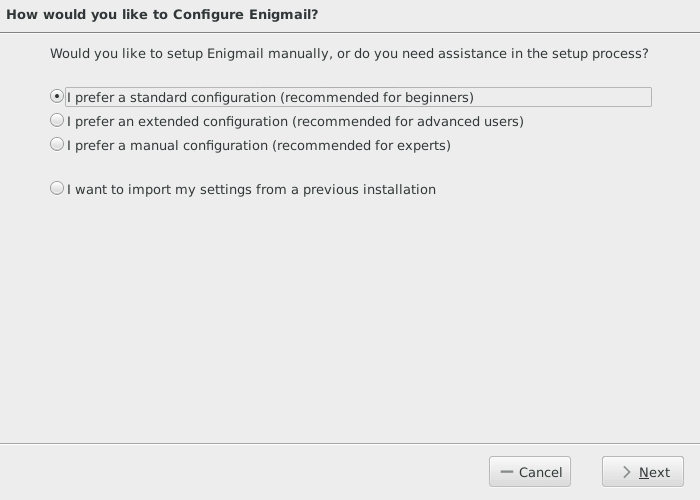
La siguiente ventana que se le presentará le pedirá que seleccione qué dirección de correo electrónico desea crear un par de claves y seleccionar una contraseña para su clave privada. No pase por todos estos problemas para configurar el cifrado de correo electrónico solo para seleccionar contraseña1234 como su frase "seguro". Asegúrate de usar uno que sea realmente fuerte. Haga clic en "Siguiente" para iniciar la generación de su clave. Tomará tiempo. Asegúrese de hacer una variedad de cosas diferentes mientras la clave está generando. Esto ayudará a desarrollar entropía.
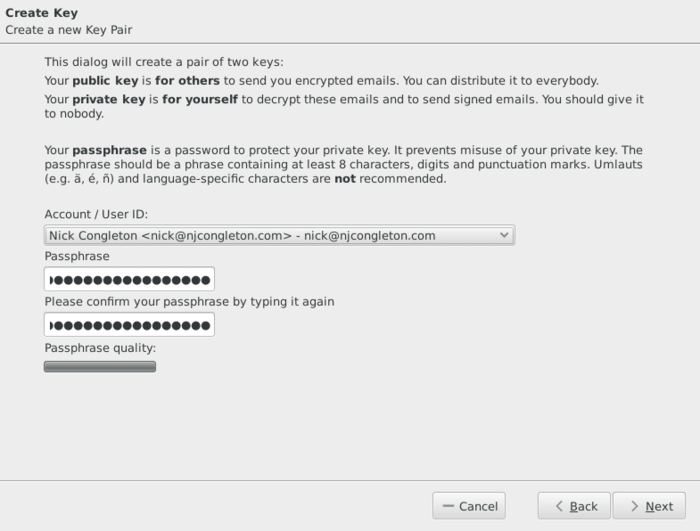
Después de que la clave haya terminado de generar, verá una opción en la pantalla para crear un certificado de revocación. Haz click en eso. Se le pedirá que ingrese la contraseña que establece para su clave privada. Luego, se le preguntará dónde desea almacenar su certificado de revocación. Es una buena idea asegurarse de que siempre tendrá una copia de este certificado. Exactamente cómo haces esto depende de ti. Si sabes que tu hogar El directorio está respaldado por un trabajo cron, es posible que desee crear un directorio en hogar específicamente para elementos relacionados con GPG y colóquelo en eso. Los DVD y los palos USB que solo se usan para fines de archivo también son una buena opción. Mantener múltiples copias también puede funcionar, solo asegúrese de almacenarlo en un lugar que no lo usará accidentalmente.
Una vez que su certificado de revocación se almacene de forma segura, puede hacer clic en "Siguiente" nuevamente. Verá una última pantalla que dice que creó con éxito su clave. Haga clic en "Finalizar."Oficialmente tiene un par de claves para su cuenta de correo electrónico!
Enviar y recibir un correo electrónico cifrado GPG
Antes de que pueda enviar o recibir un correo electrónico cifrado, debe intercambiar claves públicas con las personas con las que desea comunicarse. Eso significa que no puede enviar un correo electrónico encriptado a alguien que también no está usando cifrado. La forma más fácil de manejar esto con personas que conoce es enviarles su llave y pedir la suya a cambio.
Cuando escribe nuevos correos electrónicos en Thunderbird con Enigmail instalado y su llave configurada, habrá un menú enigmail en la parte superior de la ventana de composición. Escríbeles un correo electrónico explicando que está utilizando el cifrado de correo electrónico y haga clic en el botón en el menú Enigmail etiquetado: “Adjunte mi tecla pública."Su clave se incluirá en su mensaje.
Con suerte, el destinatario del correo electrónico quiere continuar enviando correos electrónicos utilizando el cifrado. En ese caso, le enviarán su clave pública. Si eso sucede, deberá importarlo. Para hacerlo, haga clic derecho en la tecla adjunta a su mensaje. Seleccione "Importar la tecla OpenPGP."Thunderbird le preguntará nuevamente para confirmar e importar la clave. Ahora puede enviar y recibir correos electrónicos encriptados con este individuo.
Enviando
Para componer un nuevo correo electrónico cifrado, haga clic en el botón de escritura para comenzar a componer un nuevo correo electrónico. En la parte superior del nuevo mensaje, encontrará la barra de herramientas de Enigmail. Haga clic en el icono de bloqueo para cifrar el mensaje. Haga clic en el icono de la pluma para firmarlo también. Ya no necesita adjuntar su clave, ya que el destinatario ya lo tiene. Ahora puede componer el mensaje como lo haría normalmente y enviarlo.
Recepción
Recibir correo electrónico cifrado es muy simple. Cuando entra un mensaje, puede abrirlo como lo haría normalmente. Antes de mostrar el mensaje, Thunderbird solicitará la contraseña que creó para su clave privada. Ingresarlo y el mensaje se descifrará. Tendrá que descifrar el correo electrónico cada vez que cierre y vuelva a abrir Thunderbird.
Pensamientos de cierre
Ahora estás listo para comenzar a usar el correo electrónico cifrado GPG con Thunderbird. Con la necesidad cada vez mayor de proteger su privacidad en línea, el correo electrónico cifrado es una herramienta invaluable.
Estén atentos para futuras guías sobre algunos de los aspectos más profundos del uso de cifrado con Thunderbird.
Tutoriales de Linux relacionados:
- Una introducción a la automatización, herramientas y técnicas de Linux
- Cosas para instalar en Ubuntu 20.04
- Recupere su privacidad y seguridad en la era digital
- Cómo instalar, configurar y usar Mutt con una cuenta de Gmail ..
- Mastering Bash Script Loops
- Cosas que hacer después de instalar Ubuntu 20.04 fossa focal Linux
- Mint 20: Mejor que Ubuntu y Microsoft Windows?
- Cómo instalar Thunderbird en Ubuntu 20.04 Focal Fossa Linux ..
- Ubuntu 20.04 Guía
- Registro avanzado y auditoría en Linux
- « Cómo transferir archivos de forma segura con SFTP
- Pruebe y recupere sus contraseñas descartándolas con hashcat »

